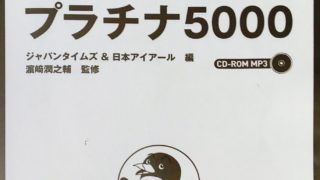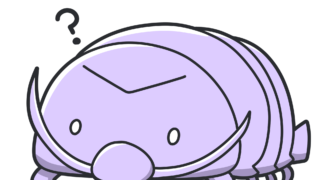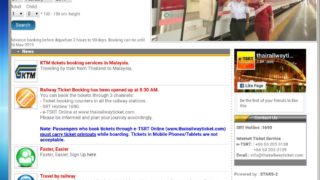この記事を読むのに必要な時間は約 13 分 13秒だお。
Time required to read this article is about 13min13sec
こんばんわ。かもねぎです。ワードプレスなんて知らなかったのに自前のサイト適当に作ってたらホントに完成してしまいました。完成といっても修正必要箇所が山ほどありますが。
HTML とかcssとかseoとか専門知識は何も知らない素人なのに、2018年11月中旬から始めて、12月中旬にレンタルサーバー契約、2019年3月中旬になんとか形になりました。期間は4か月も掛かってます。まあ会社員なんで、夜と休日ちょこっと作業する感じでしたのでしょうがないです。
その後アフィリエイト運営会社4社に申請して許可がもらえて、その後AMAZONアフィリエイトもパスして、NENDや忍者ADO登録。
で、現在はGoogle Adsenceに登録出来るよう色々と修正してます。
素人でもやればなんとかレンタルブログじゃないsiteを完成させることができます。 折角ですから失敗や苦労した点をまとめて、これから始める人達の役にたてばうれしいです。
趣味で勉強してた英語がなんとなく使えるようになり海外探索一人旅に行くように成りました。旅の途中でスマホでいろんな人のブログを観ていたのですが、好きなことして生きていきませんか?とか世界旅行しててブロガーとして生きていきませんか?みたいな広告を見るようになったんです。ふーん。そんなのあるんだ。
読み進むと最終的にノウハウ情報一式いくらですとか、メールマガジンに登録して情報を買ってとか、クリックしてください、みたいな話しが多ので胡散臭いなあくらいに思っていました。アフィリエイトってやつでもうけるんだろうなあ。でもサイトでは販売の広告なんて無いし、どうやって収入を得ているのかなあ?程度でした。
自分は書く事なんて無いしなあ。なんて思って過ごしてたのです。
でも英語が素人なりに完成形がみえてきて、その勉強法等を書いて他の人に知って貰えばいいんじゃねーの?あと他の方のブログ見て、それと同じような事を自分もやってるんだと気づき、それじゃあ自分もやっちゃえって、ある日思いました。んで、自分の失敗、成功経験や自分なりのお役立ち情報をブログにして情報を発信してみることにしました。 将来的にはアフィリエイトに登録して収入を得られるようになりたい、自由に生きてみたいという思いも少しはありました。まあそんな事はないだろうけどねという思いの方が大きかったですけどね。
自前ブログか それともブログサービスを利用するか
最初はブログサービスを利用しようと思っていました。初めて書くし、途中で飽きる可能性もあるし。しかし、デメリットの大量の広告が自分の意志と関係無く表示されるのがいやで、自前のSITEにしました。自分が他の人のブログ見ても大量の広告で、記事がぶった切られて見づらい、何が記事で何が広告なのかさっぱり分からないと直ぐ戻っていたので。
作業は仕事終わって、毎日のlearning English を終えてからです。しかしとても追いつかないので英語の勉強はしばらく中断することにしました。
ヒトデさんのブログ記事を参考にしました。
ほんとに細かく書かれていて、イラストも多用され分かり易いです。
まず一通り読んで、あらためてブログ作成がおもしろそうと思いました。
細かい設定方法はこのブログでは割愛します。だって、未だに自分でも良く理解出来てねーからwww
レンタルサーバー契約
レンサバをどこにするか迷いましたが.comドメインを追加でもらえる、スピード、容量共に申し分ないエックスサーバーに決めて、申し込みました。月1000円程度です。初期費用として7000円くらいかかりました。クレジットカード登録で、毎月自動更新です。毎月更新にしたのは、完成させる自信がまったくなかったからです。
レンタルサーバー設定、ワードプレスインストール、プラグインインストール、テーマ設定
これらもヒトデさんのブログを見ながら設定、インストールしました。テーマはTwenty seventeenです。最初から入っていたような記憶あります。ヘッダーの植木鉢の綺麗な写真が、なんかブログやってるっぽくなってきたーって思った。プラグインとか全く意味が分かりませんが、ヒトデさんのブログの記事の通りに作業を淡々とこなす。けど、ブログってこんなめんどくさいんだなあって思いがありました。エックスサーバーも設定項目がてんこ盛りで、こんなの全部覚えらんねーよって感じです。
ここまでで3週間ほど経過
テーマの細かい設定とワードプレスの細かい設定をする
ワードプレスのHELPや ようこそワードプレスへ を読みながら細かい設定をしていきました。ワードプレスのダッシュボードか色いろ設定出来ることが分かるのですが、その下に表示にテーマを設定する外観という項目があるため、テーマの設定をしているのかワードプレスの設定なのかプラグインの設定なのか、頭の中が相当こんがらがりましたが、なんとか固定ページを1ページ作成www
ここまででトータル5週間経過
スマホで作成に挑戦してしまう
ワードプレスのアプリを発見し、インストール。なんだよ、アプリでサクサク作ればいいんじゃん、超ラッキーぐらいに思いアプリで作成することに変更しました。pcがクラッシュして、使用出来ないってこともあったのですが。
多分スマホアプリでも作成出来るんでしょうけど、初心者には難しすぎるし、画面が小さいから慣れても、相当のワードプレス操作 上級者じゃないと難しいです。
ワードプレス.comで一生懸命つくってしまう。Orz
ワードプレスには.comと.orgの2種類あるなんて知らないので.COMで一生懸命つくっちゃったんですよね。最初の頃はプラグインインストール出来たのに 今はプラグインのインストールが最上位の有料コースを購入しないと出来ないと表示されないので、おかしいなあ、いつから有料になっちゃったんだろ?スマホで作る画面だとちがうのかもくらいでした。養分は360°写真を大量にアップロードしたかったのでプラグイン入れたかったので、有料コースを選択し支払いました。年4万円くらいでしたっけ。
そんなこんなで全くサイト作成が進まずトータル2か月過ぎてもなんの進展もありませんでした。いろんなブログを読んでワードプレスには2種類あることが分かり、有料コースを解約。お金は戻ってきました。いくつか作成した固定ページは解約前にエクスポートしておきました。
繰り返します、ワードプレスは.comと.orgの2種類あります。.comはワードプレスのブログサービスになるようです。無料コースもあります。サーバーがワードプレス管理になります。プラグインを使いたい場合、BUROGGER契約では足りない場合があり(自分もそうです)、最上位の契約になってしまうと年4万近い出費になりますが色んな不具合を直してくれるし、サポートが充実しています。レンサバ料金年間12000円と初期費用7000円を考えれば安いかもしれません。初めての作成は.COMで行い、1年して慣れて来てプラグインの設定管理に自信を持てるようになったら自分でサーバー契約して、.ORGに移行でもいいと思います。.orgですと自分でカスタマイズ出来るのですが初心者は言葉の意味を検索して調べるというような作業を大量に行うので、記事作成がなかなか進みません。
PCで作成再開 今度は.ORGです
スマホでサイトを作るのは無理!!!って結論で、PCを買いました。ブログとスカイプやるだけなので、展示品の一番安い35000円のやつ。
固定ページの表示で、ヘッダー、メニュー、ウィジェット等 さっぱりうまくいかないので、サイトデザインはしばらくほっといて記事を充実させることに。20記事ほど書き溜めました。そして、ワードプレスとテーマをいじくりまわしたのですがさっぱりうまくいきません。で、エックスサーバーの設定が悪いのかもと思い適当にやってたらSITEにアクセス出来ないことが頻発。これは全くアクセス出来なるかもしれない、やばいと思って記事をエクスポートしときました。
だめだこりゃ!!! たまにプラグインでおかしいもの、相性の悪いものがあるようですが自分にはさっぱり分かりません。結果、最初からやり直そうという結論になり、エックスサーバーのワードプレスを再インストール。orz 2月始めですから、トータル2か月半経過して、一からやり直し。普通ならここで放り投げるんですが、お金が結構かかっていたのと(サーバー料金、360°写真撮影用カメラ、新PCで合計11マンくらい)、記事用に撮影した360°写真が大量にあったので、これ全部無駄になっちゃうのが嫌で、放り出さずに作業継続としました。で、1週間休憩することに!
テーマを探す
再インストールはサクサク出来るかと思っていましたが、綺麗さっぱり忘れてしまい、またもヒトデさんのブログを参考にして行いました。再度エックスサーバー、ワードプレスの詳細設定をおこない、ネットでテーマを検索しました。
トゥエンティー セブンティーンだとなんか使いづらく感じたので日本語で色んな設定出来るテーマが無いかと探したところ、コクーンとスティンガーを発見。この頃はもう心折れていましたので無料のコクーンを選択しました。コクーンのサイトを見てインストール、詳細設定もなんとか出来ました。おすすめプラグインもインストール完了。テーマ検索、選定、インストール作業で1週間経過。他にもテーマをインストールして外観デザインをさんざん変えてみましたが、デザインはすごくカッコいいけど操作が外国語で良くわからんな状態になるテーマはやめときました。それと、こっから先は有料な!!!的なテーマも辞めときました。この頃は完成しないだろーなーとあきらめモードでしたので。設定が日本語で書かれているコクーンになった訳です。
なんとかかんとか書き溜めた20記事と 360°写真の貼り付けも終わりました。360°写真の貼り付け、表示はホントに苦労しました。うまくいくプラグインを探して、貼り付け、表示にこぎつけるまで2週間くらいかかってます。
テーマを変えてもメニューの表示がさっぱり
テーマを変えるとメニューがうまく表示されるかもとか思っていたのですが、無理ですわな。固定ページだけをメニューに登録するもんと決めつけていたのでうまくいかなかったんです。他の人のブログを見まくってどんなメニュー表示してるのか調べてようやく完成。固定ページと投稿ページの関係がいまいちすっきりと理解出来ない状況です。
プラグインの不具合が意外と多い
いろんなブログ見るとおすすめプラグインが微妙に違うんですよね。各テーマごとに合う合わないがあるようですし。で、エックスサーバーのもう一つのドメインでプラグイン確認用ブログを作成しました。ワードプレス、コクーンの設定、適用するプラグインも全く一緒にし、メインサイトに適用する前にもう一つのサイトで試してみる作業を行っています。めんどくせーなーもう。
メニューの表示、ウィジェットの表示等全体の見栄えもなんとなくいうような感じになってきました。
ここまでで4か月経過です。3月はじめ。
記事の充実とアフィリエイト申請 グーグアドセンス申請
記事も合計で40記事となりましたのでアフィリエイト4社に申請したところ、全て審査OKとなりまして、本当にうれしかったですよ。その後にAMAZONの提携も審査OKとなりまして、ウキウキです。
グーグルアドセンスに申請しましたが、否認されましたあ orz
これだけ提携OK出たなら、グーグルアドセンスも通過するだろうと思ったのですが、甘かったですねー。修正をしてくださいとの表示出てますです。
・リンクが近すぎて間違えてタップしてしまう可能性がある
・規約違反があります。規約をよく読んでください。
・amp対応していないので検索結果に表示されないですよ
11記事と写真394枚
・記事と関係の無いリンクがあります
・字が小さくて読めません
・構造がおかしい箇所があります
・サイトマップにアクセス出来ません 等
具体的に,この記事のここらへんという話が無いので、全部見直しするしかないです。
かたっぱしから規約違反になりそうな箇所の修正、削除。写真のファイルネームや説明文入れて修正しています。また字が小さいというのはiphoneで見るとホントにちっさい事がわかりました。アンドロイドスマホでは問題ないのですがね。ハズキルーペがあってもだめそうなくらいちいさかったためコクーンで文字設定を最大の22にしましたが、まだ小さいのでグーテンで全て再設定中です。アフィリエイト、広告は全て削除、リンクも削除。めんどくせー。
規約違反が良く分かりませんでしたので、Youtubeでグーグルジャパンの社員の方のビデオを見て勉強しました。
サイトマップのプラグインGoogle XML SitemapsとPS Auto Sitemapを入れてサイトマップを作製、グーグルに申請を行いました。 作成するのを忘れていたプライバシーポリシーの固定ページを JETPACKで作成。Contact Form 7 でお問い合わせ固定ページも作成しなおしです。
AMP対応について
コクーンのAMP対応にチェックを入れていたので問題ないと思っていたのですが、ダメなようですのでプラグインを探しました。
Accelerated Mobile Pagesをインストールしますと、各固定ページ、投稿ページの下のuse this content as amp content にチェックいれます。その場所で色いろ書くとAMPに対応したものに変換されるようです。くわしいことは良くわかりませんが、グーグルが推奨しているプラグインらしい。これを使ってからサーチコンソールのクロール結果に出るエラーページがごっそり消えました。何回か修正を繰り返せばAMPエラーゼロになるハズです。
AMPエラーの原因はエディターの使い方だと思うんです。素人なので良く分からないのですが、エラーページを見るとクラシックエディターとブロックエディター両方で切り替えて色いろ試しながら書いた記事です。360°写真がエラーの原因かと思いましたが写真の無いページにもエラーあります。プラグイン確認用サイトはほとんどをブロックエディターで作成してAMPエラーが無いので。エラー箇所は全てブロックに変換をすると直りました。これからはブロックエディターで作成していきます。
ものすごい地味な作業が大量にあってホントに疲れ切っていますが、なんとか終了させる予定です
ここまでで6ヶ月経過してます
まとめ
大量広告がいやなら絶対に自前SITEがいいです
初心者でもワードプレスでSITEが作れますが、周囲に教えてくれる人がいない、会社員で夜しか作業出来ないとなると時間がかかりますのでブログサービスを使用したほうがいいかもしれません。
WEBエンジニアの方たちのような WEB知識、コーディング、CSS、HTML、PHPとか知らなくても完成します。めちゃくちゃ時間かかりますが。
今回自前SITEを作ってみて、WEB SITE作成ってこんなにも大変なんだとしみじみかんじてますが、ワードプレスの知識を大量に得ることが出来たので大変満足です。この知識はブログ以外のWEBSITE作成にも生かせるはずです。今後は記事の充実、アドセンス再申請とまだまだ頑張りますよー。